不同连接终端通过密钥方式登录 Linux
Posted
tags:
篇首语:本文由小常识网(cha138.com)小编为大家整理,主要介绍了不同连接终端通过密钥方式登录 Linux相关的知识,希望对你有一定的参考价值。
近期碰到需要使用密钥登录的情况,不同的连接终端的情况不太一样,所以对此总结一番
一、 密钥对生成
注意:本地主机和目的主机需 ping 通
1)确认服务器是否安装有 ssh 以及openssh服务端
[[email protected] ~]$ rpm -qa |grep openssh
openssh-6.6.1p1-25.el7_2.x86_64
openssh-clients-6.6.1p1-25.el7_2.x86_64
openssh-server-6.6.1p1-25.el7_2.x86_64
[[email protected] ~]$
[[email protected] ~]$
[[email protected] ~]$ systemctl status sshd
● sshd.service - OpenSSH server daemon
Loaded: loaded (/usr/lib/systemd/system/sshd.service; enabled; vendor preset: enabled)
Active: active (running) since Mon 2018-05-21 17:40:41 CST; 22h ago
Docs: man:sshd(8)
man:sshd_config(5)
Main PID: 10690 (sshd)
CGroup: /system.slice/sshd.service
└─10690 /usr/sbin/sshd -D2)在目的主机切换到需要使用密钥登录的账户,生成密钥对
[[email protected] ~]$ ssh-keygen
Generating public/private rsa key pair.
Enter file in which to save the key (/home/zyy/.ssh/id_rsa):
Created directory ‘/home/zyy/.ssh‘.
Enter passphrase (empty for no passphrase):
Enter same passphrase again:
Your identification has been saved in /home/zyy/.ssh/id_rsa.
Your public key has been saved in /home/zyy/.ssh/id_rsa.pub.
The key fingerprint is:
1d:46:32:22:37:b3:ff:f1:14:d9:6f:3c:19:cb:4a:11 [email protected]
The key‘s randomart image is:
+--[ RSA 2048]----+
| . = o . E |
| o = + o. |
| . o o... |
| . o . .oo+|
| S o .. =+|
| . +. ...|
| . .. |
| |
| |
+-----------------+3)查看生成的密钥、公钥对,权限均设置为 600
[[email protected] .ssh]$ ll
total 8
-rw------- 1 zyy zyy 1679 May 22 16:32 id_rsa # 私钥
-rw-r--r-- 1 zyy zyy 397 May 22 16:32 id_rsa.pub # 公钥4)根据需要修改登录方式
修改 sshd 连接配置文件 vim /etc/ssh/sshd_config
PasswordAuthentication no # 不允许密码验证登录
PubkeyAuthentication yes # 允许公钥验证登录
AuthorizedKeysFile .ssh/id_rsa.pub # 指定公钥文件路径5)将私钥和公钥导出来保存备用
[[email protected] .ssh]$ sz id_rsa id_rsa.pub 二、使用 Xshell 连接
打开连接终端,设置好主机名,然后设置好连接信息
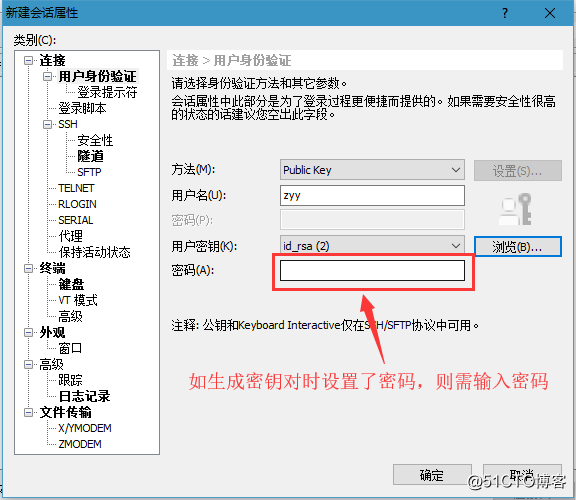
在连接过程中可能会出现如下错误信息
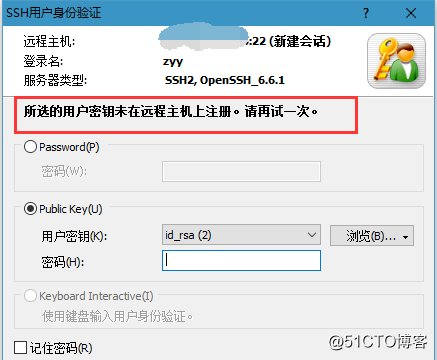
这是因为在服务端没有加入认证
将公钥追加到一个文件,命名为authorized_keys
[[email protected] .ssh]$ cat id_rsa.pub >authorized_keys
将文件权限设置为 600
[[email protected] .ssh]$ chmod 600 authorized_keys
[[email protected] .ssh]$
[[email protected] .ssh]$ ll
total 12
-rw------- 1 zyy zyy 397 May 22 16:47 authorized_keys
-rw------- 1 zyy zyy 1679 May 22 16:32 id_rsa
-rw------- 1 zyy zyy 397 May 22 16:32 id_rsa.pub然后我们重新进行连接就OK了
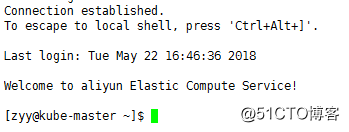
三、使用 SecureCRT 连接
打开CRT,配置连接信息,将密钥认证设置为首选登录方式
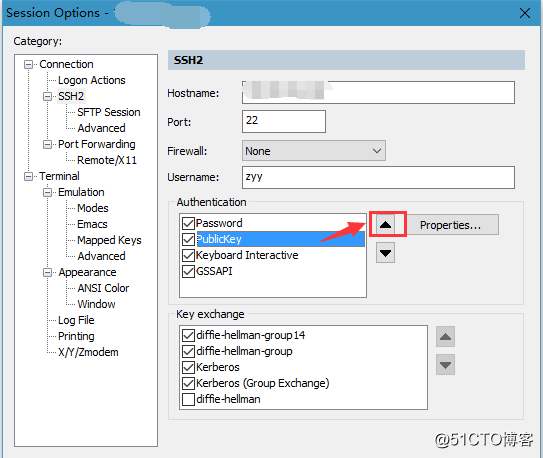
然后导入公钥
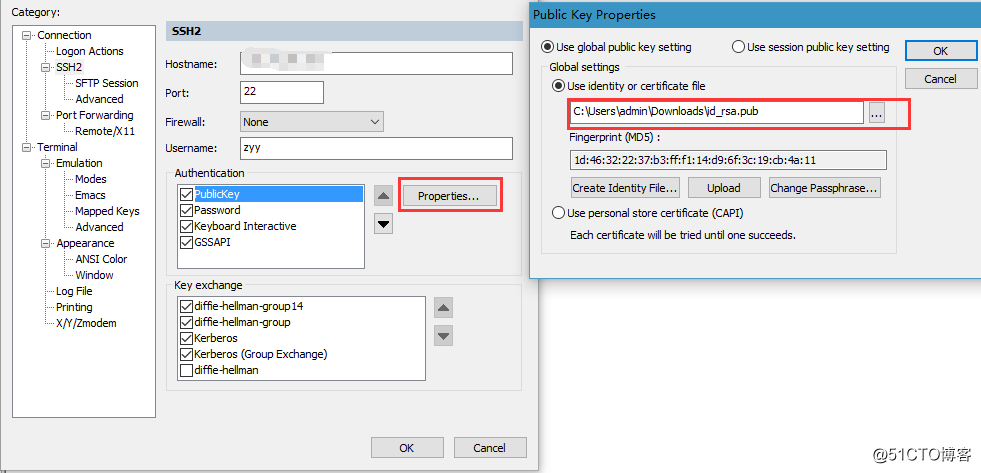
点击确认,成功连接
参考资料
以上是关于不同连接终端通过密钥方式登录 Linux的主要内容,如果未能解决你的问题,请参考以下文章
Windows服务器远程登录日志查询方法,linux查看登录日志方法